Med en Timely konto kan du enkelt lägga till ditt företags eller varumärkeslogotyp i din evenemangskalender. Lägga till din logotyp till din Timely konto låter din kalender och webbplats matcha varandra. Dessutom ger det människor en extra chans att se och komma ihåg ditt logotypmärke, vilket ger varumärkeskännedom. I det här inlägget kommer du att lära dig hur du lägger till en varumärkeslogotyp till din Timely Evenemangskalender.
1. Varför använda en varumärkeslogotyp i din Timely Kalender?
Företagslogotyper är viktiga av många anledningar. De flesta kan komma ihåg ett känt företag bara genom att titta på deras logotyper. Bra exempel är Nike, Coca-Cola, Pepsi, Google och Apple. Faktum är att många människor vill äga Apple-produkter bara på grund av auktoriteten som byggdes kring dess logotyp.
Dessutom är logotyper grunden för ett företags visuella identitet. Bara genom att titta på de typsnitt, färger och former som valts för logotypen kan du ta reda på vad ett företag står för. Dessutom, när din publik delar ditt företags övertygelser och uppdrag, blir att köpa produkter med din logotyp ett utmärkt sätt att visa att de delar samma värderingar som du.
Om du vill etablera dig som ett varumärke och marknadsföra dina produkter eller tjänster, ha din logotyp i din evenemangskalender kan vara mycket fördelaktigt.
2. Hur du lägger till din varumärkeslogotyp till din Timely Kalendarium
För att lägga till ditt företags eller varumärkeslogotyp till din Timely kalenderprogramvara, följ bara dessa steg:
- Login i din Timely konto.
- Klicka på i huvudnavigeringsmenyn Inställningar. Det kommer att öppna Allmänt undermenyn för inställningar.
- Klicka sedan på Kalenderlogotyp för att öppna alla tillgängliga alternativ: instrumentpanelsikon, kalenderlogotyp och logga in.
- Välj ett av alternativen och klicka sedan på Ladda knapp. Ett popup-fönster visas på skärmen där du kan välja en bild från din dator. Efter att ha valt filen kan du lägga till en alternativ text som beskriver bilden och sedan klicka på Spara knapp.
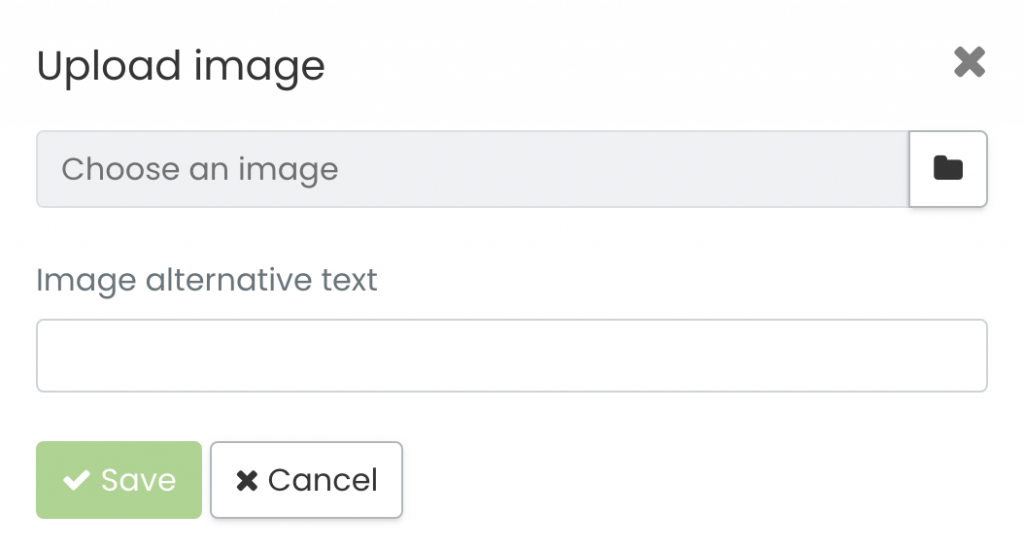
- Om du redan har laddat upp din logotyp till din Timely konto av en annan anledning kan du klicka på media Library knapp. Ditt mediebibliotek kommer att dyka upp på skärmen. Du kan sedan söka efter din logotyp där och välja lämplig fil.
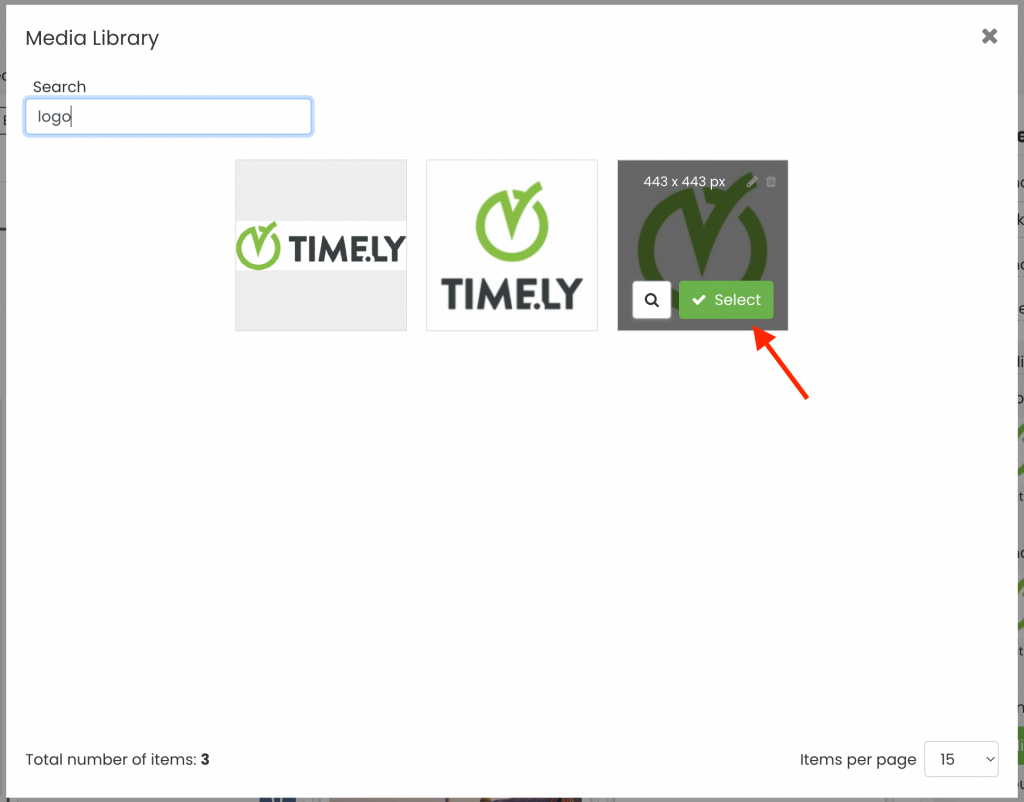
Om du behöver ändra dessa Kalenderlogotyp inställningar kan du alltid redigera eller ta bort logotypfilen. Du kommer då att kunna ladda upp en ny.
3. Hur din logotyp kommer att se ut i din kalender
Efter att ha ställt in alla märkeslogotyper kanske du vill veta hur de kommer att se ut i din kalender. Kolla in det nedan.
Kalenderikon
Så här kommer din logotyp att se ut som din Timelys kontoöversiktsikon:
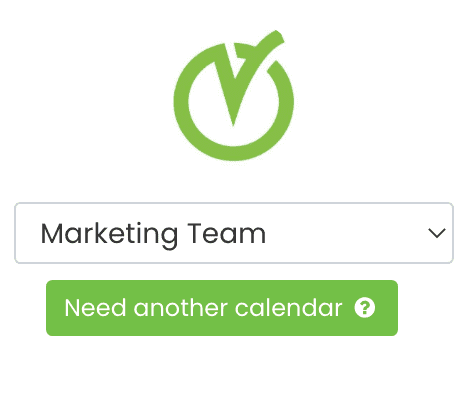
Kalenderlogotyp
Kalenderlogotypen visas varje gång någon publicerar ett evenemang utan en utvald bild. Den här funktionen är användbar när du behöver lägga upp en händelse snabbt, men inte har en bild för det. Din valda logotyp kommer att ställas in som evenemangsbild för att förhindra evenemangsinlägg utan utvalda bilder.
Så här kommer det att se ut när du publicerar evenemanget:
Och oroa dig inte, du kan alltid ändra den utvalda bilden med redigera ditt evenemang senare.
Logga in bild
Inloggningsbilden är användbar för klienter som kräver att användare gör det login att interagera med deras händelseinnehåll. Om du lägger till en logotyp som en inloggningsbild kommer den att visas på ditt registreringsformulär för kalendern, enligt följande:
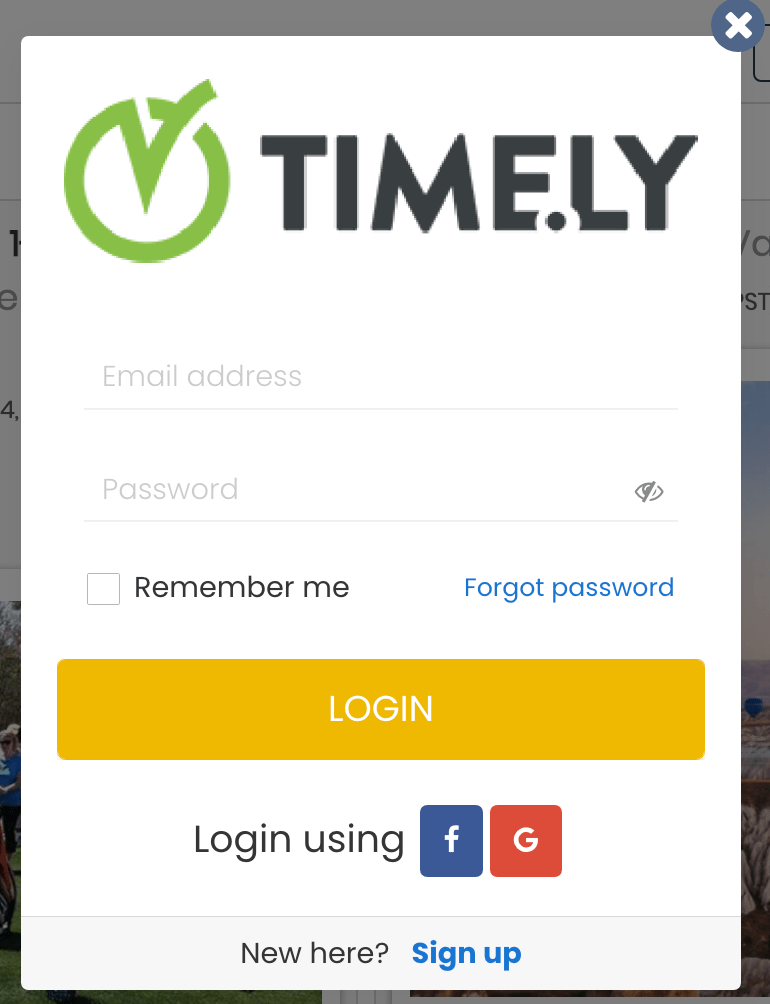
För mer användarvägledning, gå till vår Hjälpcenter. Tveka inte om du har några frågor kontakta oss. Alternativt kan du öppna en supportbiljett från din Timely kontots instrumentpanel.